
A Macos Dock egy sokoldalú eszköz, amit tudsz testreszabhatja a tetszést . Megtakaríthat egy utazást is a keresőbe. Íme, hogyan lehet bármilyen mappát vagy fájlt csatlakoztatni, és hozzáférhet a Mac dokkolójából.
Nyissa meg a Finder alkalmazást és látogasson el a helyét a mappa vagy a fájl, amelyet szeretne hozzáadni a Mac dokkoló.
ÖSSZEFÜGGŐ: Hogyan kell testreszabni és csípni a Mac dokkolóját
Ha a bal oldali "Kedvencek" listáján szereplő mappát meg kell tinni, egyszerűen kattintson rá, és válassza a "Hozzáadás a dokkhoz" lehetőséget.

Fájlok és mappák nem található a kedvencek, egyetlen kattintással a fájlt vagy a mappát, majd válassza ki a „Fájl” menüpont található a bal felső sarokban a képernyő.
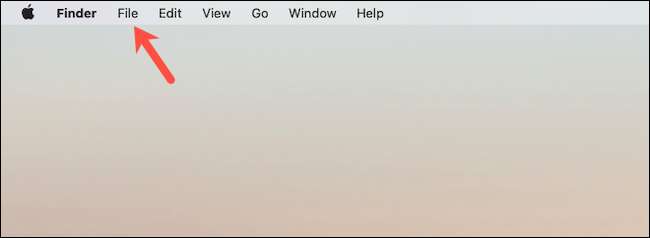
Tartsa lenyomva a "Shift" billentyűt a billentyűzeten, hogy felfedje a "Dock to dock" opciót. Kattintson a lehetőséggel, és egy parancsikont a fájl vagy mappa jön létre a dokkolóba.
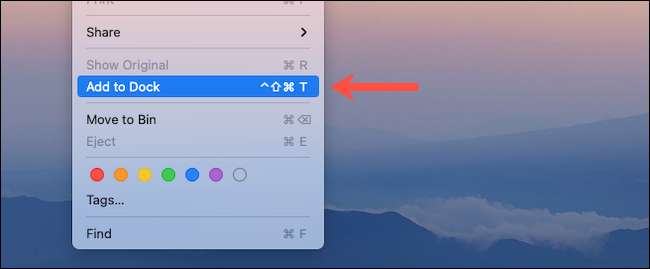
Alternatív megoldásként kiemelheti a fájlt vagy mappát, majd nyomja meg a CTRL + CMD + SHIFT + T billentyűzet kombinációját. A fájlt vagy a mappát is húzhatja a dokk jobb oldalára.
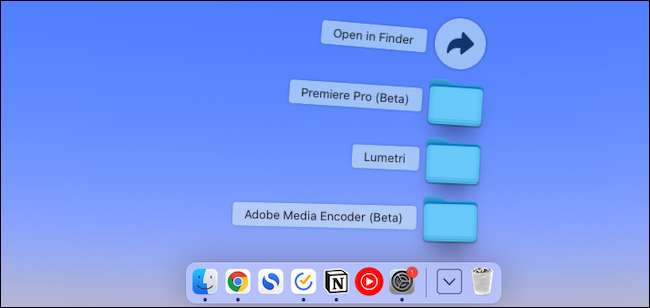
Ha csatolt egy mappát a dokk, van egy pár több kiigazítást teheti azt.
Alapértelmezés szerint egy mappa jelenik meg a fájlok bélyegképekké. A tartalom elrejtéséhez és kapcsolót a standard mappa ikonját, kattintson a jobb gombbal a mappára a dokkoló és a „Megjelenítés” válassza a „Folder”.
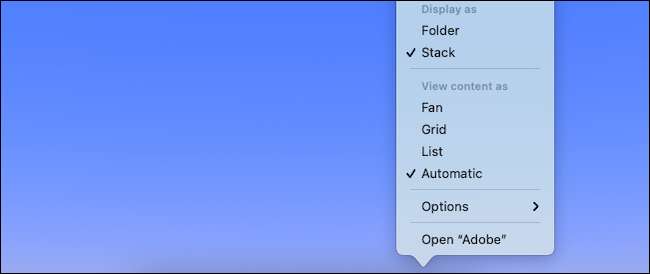
Hasonlóképpen, ha rákattint egy mappát a dokkoló, ez megnyitja a fájlok listája legyezőszerű elrendezést. Változtassa meg, hogy egy rendszeres listához vagy rácshoz, kattintson jobb gombbal a mappára, és válassza a "Grid" vagy "List" lehetőséget a "Tartalom megtekintése" menüből.

Lehetősége van arra is, hogy megválaszthassuk, hogy a mappa fájljainak a dokkban kell rendezni. Ehhez kattintson jobb gombbal a mappára és csípje meg a "Rendezés" preferenciát.
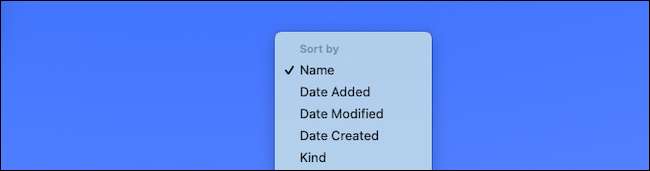
A fájl vagy a mappa eltávolítása a dokkolóból, kattintson jobb gombbal, és navigáljon az Opciók & GT; Távolítsa el a dokkot.
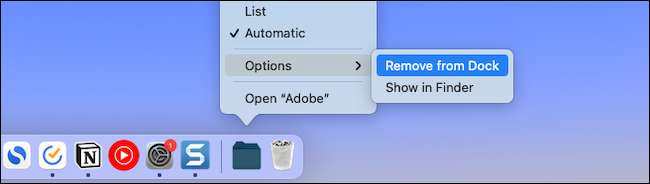
ÖSSZEFÜGGŐ: Hogyan kell megnyitni a keresőt egy billentyűparancsban a Mac-en






